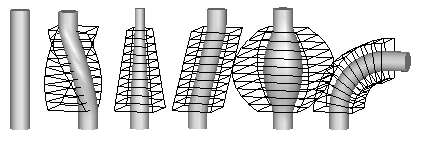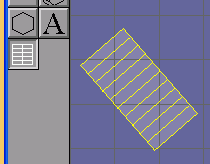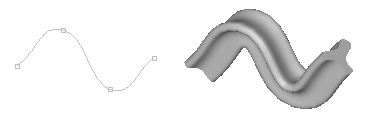App installieren
How to install the app on iOS
Follow along with the video below to see how to install our site as a web app on your home screen.
Anmerkung: This feature may not be available in some browsers.
Du verwendest einen veralteten Browser. Es ist möglich, dass diese oder andere Websites nicht korrekt angezeigt werden.
Du solltest ein Upgrade durchführen oder einen alternativen Browser verwenden.
Du solltest ein Upgrade durchführen oder einen alternativen Browser verwenden.
Kleiner Anim8tor Leitfaden
- Ersteller DatRubi
- Erstellt am
Also es hat heut geklappt, zum ersten mal, warum auch immer...Aaaaber:
Warum sind die Stühle so pixelig? Hab sie ohne Antialising (oder so) gemacht und in bmp gespeichert, hab auch bei "Render Previw" bei der Qualität 100 eingestellt.
Was hab ich falsch gemacht?


Warum sind die Stühle so pixelig? Hab sie ohne Antialising (oder so) gemacht und in bmp gespeichert, hab auch bei "Render Previw" bei der Qualität 100 eingestellt.
Was hab ich falsch gemacht?


DatRubi
Member
@claire - Du musst die p-sprites (also de bunte Bildsche) ohne Antialias abspeichern - hast Du ja auch brav gemacht. Und dann erstellst Du Dir gleich noch die passenden Alphachannels dazu! Diese dann aber mit Antialias. Die passen perfekt und Deine Objekte haben die optimale Form und sind Fransenfrei. ICh hab im 1. Leitfaden erklärt wie das mit den a-channeln geht  Sollte der Alphachannel 1 Pixelreihe zu groß sein ist das kein Problem. Zeichne um Deinen p-sprite-Stuhl einfach eine dunkelgraue Linie. Diese Linie wird Dir in den a-channels dann auch als graue Umrisslinie angezeigt - diese einfach einschwärzen damit sie durchsichtig ist und den mit anim8tor erstellten a-channel passgenau darüberlegen. Glaub mir es klappt! Ich hoffe das war verständlich, falls nicht bitte schreien, dann rück ich mir Bildmaterial an :-D
Sollte der Alphachannel 1 Pixelreihe zu groß sein ist das kein Problem. Zeichne um Deinen p-sprite-Stuhl einfach eine dunkelgraue Linie. Diese Linie wird Dir in den a-channels dann auch als graue Umrisslinie angezeigt - diese einfach einschwärzen damit sie durchsichtig ist und den mit anim8tor erstellten a-channel passgenau darüberlegen. Glaub mir es klappt! Ich hoffe das war verständlich, falls nicht bitte schreien, dann rück ich mir Bildmaterial an :-D
@mimi - ich finde es ziemlich nervig, wenn Du ständig die gleiche Frage stellst - sowohl hier als auch in PMs. eisbaer hat Dir erklärt, was Du machen musst bzw. welche Programme Du benötigst, um den Leitfaden lesen zu können. Und ich habe Dir das gleiche nochmal als PM geschickt. Das Programm Acrobat Reader ist ganz klein und nimmt kaum Speicherplatz ein. Also keine Gefahr für Downloads, Spiele etc. Leider habe ich die Leitfäden in keinem anderen Textformat mehr.
bye
rubi
 Sollte der Alphachannel 1 Pixelreihe zu groß sein ist das kein Problem. Zeichne um Deinen p-sprite-Stuhl einfach eine dunkelgraue Linie. Diese Linie wird Dir in den a-channels dann auch als graue Umrisslinie angezeigt - diese einfach einschwärzen damit sie durchsichtig ist und den mit anim8tor erstellten a-channel passgenau darüberlegen. Glaub mir es klappt! Ich hoffe das war verständlich, falls nicht bitte schreien, dann rück ich mir Bildmaterial an :-D
Sollte der Alphachannel 1 Pixelreihe zu groß sein ist das kein Problem. Zeichne um Deinen p-sprite-Stuhl einfach eine dunkelgraue Linie. Diese Linie wird Dir in den a-channels dann auch als graue Umrisslinie angezeigt - diese einfach einschwärzen damit sie durchsichtig ist und den mit anim8tor erstellten a-channel passgenau darüberlegen. Glaub mir es klappt! Ich hoffe das war verständlich, falls nicht bitte schreien, dann rück ich mir Bildmaterial an :-D@mimi - ich finde es ziemlich nervig, wenn Du ständig die gleiche Frage stellst - sowohl hier als auch in PMs. eisbaer hat Dir erklärt, was Du machen musst bzw. welche Programme Du benötigst, um den Leitfaden lesen zu können. Und ich habe Dir das gleiche nochmal als PM geschickt. Das Programm Acrobat Reader ist ganz klein und nimmt kaum Speicherplatz ein. Also keine Gefahr für Downloads, Spiele etc. Leider habe ich die Leitfäden in keinem anderen Textformat mehr.
bye
rubi

Zuletzt bearbeitet:
Mimi14
Member
DatRubi schrieb:@claire - Du musst die p-sprites (also de bunte Bildsche) ohne Antialias abspeichern - hast Du ja auch brav gemacht. Und dann erstellst Du Dir gleich noch die passenden Alphachannels dazu! Diese dann aber mit Antialias. Die passen perfekt und Deine Objekte haben die optimale Form und sind Fransenfrei. ICh hab im 1. Leitfaden erklärt wie das mit den a-channeln gehtSollte der Alphachannel 1 Pixelreihe zu groß sein ist das kein Problem. Zeichne um Deinen p-sprite-Stuhl einfach eine dunkelgraue Linie. Diese Linie wird Dir in den a-channels dann auch als graue Umrisslinie angezeigt - diese einfach einschwärzen damit sie durchsichtig ist und den mit anim8tor erstellten a-channel passgenau darüberlegen. Glaub mir es klappt! Ich hoffe das war verständlich, falls nicht bitte schreien, dann rück ich mir Bildmaterial an :-D
@mimi - ich finde es ziemlich nervig, wenn Du ständig die gleiche Frage stellst - sowohl hier als auch in PMs. eisbaer hat Dir erklärt, was Du machen musst bzw. welche Programme Du benötigst, um den Leitfaden lesen zu können. Und ich habe Dir das gleiche nochmal als PM geschickt. Das Programm Acrobat Reader ist ganz klein und nimmt kaum Speicherplatz ein. Also keine Gefahr für Downloads, Spiele etc. Leider habe ich die Leitfäden in keinem anderen Textformat mehr.
bye
rubi
kannst du mir dann bitte nen link zum acrobate reader download (kostenlos) schicken, falls ich den net schon auf meim PC hab!
Mimi: Google : http://www.google.de/search?hl=de&q=acrobat+reader&meta erster Eintrag.
Rubi: Danke für die Erklährung, es sieht schon etwas besser aus, aber immernoch nicht vernünftig.


Vielleicht würden ein paar Bilder doch helfen. Das mit dem Alpha hab ich genauso wie im Workshop gemacht, dann den gespeicherten Alphastuhl mit dem Zauberstab makiert und in den TMOG Alpha reinkopiert, passend geschoben, den orginalen darunter schwarz überpinselt und gespeichert.
Aber das mit der grauen linie usw hab ich doch nich so ganz gerafft.
Rubi: Danke für die Erklährung, es sieht schon etwas besser aus, aber immernoch nicht vernünftig.


Vielleicht würden ein paar Bilder doch helfen. Das mit dem Alpha hab ich genauso wie im Workshop gemacht, dann den gespeicherten Alphastuhl mit dem Zauberstab makiert und in den TMOG Alpha reinkopiert, passend geschoben, den orginalen darunter schwarz überpinselt und gespeichert.
Aber das mit der grauen linie usw hab ich doch nich so ganz gerafft.

DatRubi
Member
Moinzel claire,
dan wollen wir mal, das ist ganz einfach
Also Du erstellst Dein Objekt im anim8tor und ziehst daraus die benötiten Vorlagen:

die p - vorlage ohne Antialias

die a - Vorlage mit Antialias
Wenn Du die Vorlagen in Deine Objektsprites eingefügt hast, wählst Du eine dunkelgraue Malfarbe aus und zeichnest um Dein Objekt eine 1-Pixel-breite Linie:


Abspeichern - im Tmog importieren - mit a- und z-sprites exportieren.
Und nun bearbeitest Du die a-channels:
wenn Du die alphas öffnest, hast Du immer eine graue Linie um Dein Objekt, die färbst Du erstmal schwarz ein.
Linie markieren - gleiche Füllfarbe wie schwarzer Hintergrund (0-0-0)


dann wechselst Du in die a-Vorlage, die Du mit dem anim8tor erstellt hast und wählst nur das Objekt aus (also Maske invertieren), kopieren und in Deinen a-channel einfügen und passgenau drüberlegen:


Und wenn Du alle a-channels bearbeitet hast, solltest Du eigentlich ein saubers Ergebnis haben:

Hoffe Du kommst zurecht!
bye
rubi
dan wollen wir mal, das ist ganz einfach

Also Du erstellst Dein Objekt im anim8tor und ziehst daraus die benötiten Vorlagen:

die p - vorlage ohne Antialias

die a - Vorlage mit Antialias
Wenn Du die Vorlagen in Deine Objektsprites eingefügt hast, wählst Du eine dunkelgraue Malfarbe aus und zeichnest um Dein Objekt eine 1-Pixel-breite Linie:


Abspeichern - im Tmog importieren - mit a- und z-sprites exportieren.
Und nun bearbeitest Du die a-channels:
wenn Du die alphas öffnest, hast Du immer eine graue Linie um Dein Objekt, die färbst Du erstmal schwarz ein.
Linie markieren - gleiche Füllfarbe wie schwarzer Hintergrund (0-0-0)


dann wechselst Du in die a-Vorlage, die Du mit dem anim8tor erstellt hast und wählst nur das Objekt aus (also Maske invertieren), kopieren und in Deinen a-channel einfügen und passgenau drüberlegen:


Und wenn Du alle a-channels bearbeitet hast, solltest Du eigentlich ein saubers Ergebnis haben:

Hoffe Du kommst zurecht!
bye
rubi

lemani
Member
Richtig zusamm schieben kannst Du 2- und mehrteilige Objekte im TransmogriferFridolin schrieb:weiß nun jemand, wie das mit objekten ist die größer als eine fläche sind? müssen die dann genau in den mitte geteilt werden oder geht auch geschätzte mitte und das spiel setzt das automatisch genau passend zusammen?
Warum sollte der Anim nicht für 2 funzen?Crawdaddy
Die Frage kam sicher schon aber ich hab Koine zeit den ganzen thread zu lesen....
Gibt es das auch für sims2?
Mußte eben mal probieren

DatRubi
Member
*Claire* schrieb:Rubi, Du bist ein Schatz! Ich hab´s kapiert und es hat geklappt!!! Ich glaub ich benenne mein erstes Kind nach Dir.
Ganz vielen lieben Dank!!!
tu das deinem Kind bitte nicht an, ich hab meinen Vornamen noch nie leiden können

Aber schön, dass es geklappt hat - der Stuhl sieht ohne Fransen gleich viel besser aus!

Wer mag schon seinen eigenen Vornamen?
Aber was ich schon länger mal sagen wollte, wenn ich in Deiner Sig auf " Vorlagensammlung" klicke, lande ich im Bastelthread. Will nicht mosern oder so, ich kann mir das ja auch selber suchen. *nurmalsoanmerkenwill*
Die Vorlagensammlung brauch ich öfter schon mal, wenn ich noch mehr in meine Favoriten packe, ist der Bildschirm zu.
Ich hab vor ein paar Tagen auch mal ein mehrteiliges Objekt versucht *größenwahnsinnigbin*
Und zwar ein Bett, dass ich dann mit viel Trickserei auch in der größe passend hatte. Dann wollte ich es versimsen und zwar mit nem Teppich als Base. Soweit so gut.
Aaaaber: Das Bett hatte ein Kopfteil das optisch höher/größer war als der 2x3 Teppich, also hat es nicht mehr gepasst.
Hätte ich das komplette Bett kleiner gemacht, so dass es auch mit dem Kopfteil auf den Teppich passt, hätte es nicht mehr ausgesehen.
Hab leider alles gelöscht, also auch keine Bilder mehr.
Wenn ich ein Teppichstück auf einer einzelen ebene markiere, wird eben nur der Teppich markiert, nicht das was noch über steht.
Kann man das irgendwie ändern? Oder hätte ich besser gleich eine 3x3 Teppichbase genommen? Oder vielleicht ein orginal Bett als Base?
Aber was ich schon länger mal sagen wollte, wenn ich in Deiner Sig auf " Vorlagensammlung" klicke, lande ich im Bastelthread. Will nicht mosern oder so, ich kann mir das ja auch selber suchen. *nurmalsoanmerkenwill*
Die Vorlagensammlung brauch ich öfter schon mal, wenn ich noch mehr in meine Favoriten packe, ist der Bildschirm zu.

Ich hab vor ein paar Tagen auch mal ein mehrteiliges Objekt versucht *größenwahnsinnigbin*
Und zwar ein Bett, dass ich dann mit viel Trickserei auch in der größe passend hatte. Dann wollte ich es versimsen und zwar mit nem Teppich als Base. Soweit so gut.
Aaaaber: Das Bett hatte ein Kopfteil das optisch höher/größer war als der 2x3 Teppich, also hat es nicht mehr gepasst.
Hätte ich das komplette Bett kleiner gemacht, so dass es auch mit dem Kopfteil auf den Teppich passt, hätte es nicht mehr ausgesehen.
Hab leider alles gelöscht, also auch keine Bilder mehr.

Wenn ich ein Teppichstück auf einer einzelen ebene markiere, wird eben nur der Teppich markiert, nicht das was noch über steht.
Kann man das irgendwie ändern? Oder hätte ich besser gleich eine 3x3 Teppichbase genommen? Oder vielleicht ein orginal Bett als Base?
lemani
Member
Für übergroße teile nimm ich dann lieber auch nen größeren Teppich.
Die Teile, die man nicht braucht, bleiben dann eben gelb
Die Teile, die man nicht braucht, bleiben dann eben gelb

DatRubi
Member
Meinung bitte
H,
ich bastel an einem neuen Set zum Thema Afrika. Nun bin ich beim Bett angelangt und das gefällt mir abgesehen von ein paar Kleinigkeiten schon recht gut.
Ich bin mir nur nicht sicher, ob mit oder ohne Puppe?!?!

Ich hab einen ganzen Schwung solcher Puppen gemacht *find die knuffig* und die sollen auf jeden Fall ins Set. Vll. die Puppen als Rugbase in Betthöhe zum selbstdekorieren? Hat den Vorteil, das jeder selbst entscheiden kann - Nachteil : mehr Arbeit
Was meint ihr?
bye
rubi
H,
ich bastel an einem neuen Set zum Thema Afrika. Nun bin ich beim Bett angelangt und das gefällt mir abgesehen von ein paar Kleinigkeiten schon recht gut.
Ich bin mir nur nicht sicher, ob mit oder ohne Puppe?!?!

Ich hab einen ganzen Schwung solcher Puppen gemacht *find die knuffig* und die sollen auf jeden Fall ins Set. Vll. die Puppen als Rugbase in Betthöhe zum selbstdekorieren? Hat den Vorteil, das jeder selbst entscheiden kann - Nachteil : mehr Arbeit

Was meint ihr?
bye
rubi

Oma SIM
Member
Die Puppe ist sehr niedlich, aber ich würde mir dann ein paar mehr hinsetzen/stellen/legen, denn in dem supertollen Bett wirkt sie etwas einsam und verloren

DatRubi
Member
ja gut, die Anzahl der Puppen,Kissen was auch immer kann man ja ohne Probs verändern - aber Festinstallation oder nicht?
Oma SIM
Member
Von wegen des Arbeitsaufwandes: wie wärs denn mit einer Bettvariante ohne und einer mit Püppies, dann kann jeder selber entscheiden, was ihm da besser gefällt?
DatRubi
Member
ähm....also da ist der Arbeitsauwand wohl noch höher  eine Puppe hat nur 4 Sprites, ein Bett ........jede Menge. Aber ich glaub ich mach die Puppen einzeln, dann kann das jeder selbst draufsetzen.
eine Puppe hat nur 4 Sprites, ein Bett ........jede Menge. Aber ich glaub ich mach die Puppen einzeln, dann kann das jeder selbst draufsetzen.
 eine Puppe hat nur 4 Sprites, ein Bett ........jede Menge. Aber ich glaub ich mach die Puppen einzeln, dann kann das jeder selbst draufsetzen.
eine Puppe hat nur 4 Sprites, ein Bett ........jede Menge. Aber ich glaub ich mach die Puppen einzeln, dann kann das jeder selbst draufsetzen.MARF
Member
Also eine Puppe als Rug-Base zum selber dekorieren finde ich besser. So Hat man das tolle Bett einmal so und einmal so und du keinen Mehraufwand.
LG MARF
LG MARF
Wow,das ist ein sehr tolles Bett, aber Clair hat recht, die Puppe alleine wirkt an der Stelle etwas verlohren. vielleicht noch eine zweite, oder die einzelne mehr in die mitte und dann liegend.
Ich bin natürlich auch für Rugbase, weiß aber vieviel arbeit das ist, und deshalb muß du es selbst entscheiden.
schönes Wochenende
eisbaer
Ich bin natürlich auch für Rugbase, weiß aber vieviel arbeit das ist, und deshalb muß du es selbst entscheiden.
schönes Wochenende
eisbaer
cat_1261
Member
Ich hab mir jetzt mal alles durchgelesen, aber noch keine Antwort gefunden. In dem 2. Tut steht beschrieben, wie man eine Textur lädt und anbringt. Nur - es funktioniert nicht. Ich kann die Textur zwar laden und auch auswählen, aber schon die kleine Vorschaukugel zeigt mir nichts an. Auch wenn ich dennoch alles bestätige und diese Textur dann auf das Objekt anwenden will, zeigt sich nichts. Mein Objekt wird nur Weiß - weil ja vorher die Farbe alle auf Weiß geändert werden sollen, wie es im Tutorial beschrieben wurde.
Ich habe es mit dem Animator 0.95b und auch dem 0.95a probiert. Bei beiden Fehlanzeige. Ein Bug des Programms vielleicht? Ein Denkfehler meinerseits? Ein Fehler im Tutorial? Hilfe!!!!!!!!!!!!!
Ich habe es mit dem Animator 0.95b und auch dem 0.95a probiert. Bei beiden Fehlanzeige. Ein Bug des Programms vielleicht? Ein Denkfehler meinerseits? Ein Fehler im Tutorial? Hilfe!!!!!!!!!!!!!
Auf jedenfall sollten es jpgs sein, so weit ich weiß nimmt der animor nicht alle grafikformate
Dann mußt du nach dem laden die Textur in dem kleinen Fenster oben auswählen und auf OK drücken. Und dann noch bei der Materialübersicht auf apply, fals dein neues Material noch nicht zum object zugeordnet ist.
mehr wüßt ich jetzt auch nicht.
eisbaer
Dann mußt du nach dem laden die Textur in dem kleinen Fenster oben auswählen und auf OK drücken. Und dann noch bei der Materialübersicht auf apply, fals dein neues Material noch nicht zum object zugeordnet ist.
mehr wüßt ich jetzt auch nicht.
eisbaer
cat_1261
Member
Na das hab ich doch alles gemacht. Schritt für Schritt das Tutorial nachgearbeitet. Bei Ruby im Tut sieht man ihre gewählte Textur dann ja auch in der Vorschau und später auf der Vase. Bei mir aber ändert sich rein gar nichts. Ich habe auch alles durch, .jpg, .gif, .bmp und sogar .png. Nichts geht.
Ok...*mhm* hast du das Problem nur bei diesem Object? Oder immer?
Also, object auswählen (anklicken), auf materials gehen, material auswählen, auf das kleine feld neben Difussion, auf textur load, textur auswählen, öffnen, dann in der liste anklicken, auf OK und dann auf apply...so mach ichs immer.
Also, object auswählen (anklicken), auf materials gehen, material auswählen, auf das kleine feld neben Difussion, auf textur load, textur auswählen, öffnen, dann in der liste anklicken, auf OK und dann auf apply...so mach ichs immer.
cat_1261
Member
Alle Objekte, egal welches Teil davon ich aussuche. Nichts passiert. Leider gibt es keine ältereren Versionen vom Animator, außer eben 0.95a und b. Ich weiß von Lemani und Clärchen das sie wohl auch Probleme damit haben, eine Textur zu laden. Will das jetzt aber nicht beschwören.
Komisch, Komisch
Ich hab eigendlich die neuster Version. 0.95 02.12.2006
erstell doch mal bitte irgendein Object, einfach mal schnell ein Würfel oder so. Makier den, so dass ein gelber rand drum ist, dann geh auf Material (diese 4 schwarzen Punkte) auf new doppelklicken
Diffus (-) klicken und auf load texture
ein jpg auswählen (irgendeins)
auf öffnen
dann im Texturübersichtsfenster die neue textur anklicken (jetzt sollte die kugel deine textur anzeigen. sonst mal nichts ändern bei den textur einstellungen
dann auf ok
dann auf apply
fertig
und wenns dann immmer noch nicht geht, render mal das bild.
Ansonsten bin ich mit meinem latein am ende.du könntest mir testweise sonst mal die textur und das object schicken
eisbaer
Ich hab eigendlich die neuster Version. 0.95 02.12.2006
erstell doch mal bitte irgendein Object, einfach mal schnell ein Würfel oder so. Makier den, so dass ein gelber rand drum ist, dann geh auf Material (diese 4 schwarzen Punkte) auf new doppelklicken
Diffus (-) klicken und auf load texture
ein jpg auswählen (irgendeins)
auf öffnen
dann im Texturübersichtsfenster die neue textur anklicken (jetzt sollte die kugel deine textur anzeigen. sonst mal nichts ändern bei den textur einstellungen
dann auf ok
dann auf apply
fertig
und wenns dann immmer noch nicht geht, render mal das bild.
Ansonsten bin ich mit meinem latein am ende.du könntest mir testweise sonst mal die textur und das object schicken
eisbaer
DatRubi
Member
Hi Cat!
Ich hab mir gerade die aktuellste Version runtergeladen (0.95 vom 06.02.07) und da werden die Texturen genau wie in der alten Version geladen.
Entweder machst Du irgendwo einen Fehler oder Dein Proggi zickt. Ich würd Dir empfehlen den Ani zu deinstallieren und neu runterzuladen + installieren.
Ich hab mir gerade die aktuellste Version runtergeladen (0.95 vom 06.02.07) und da werden die Texturen genau wie in der alten Version geladen.
Entweder machst Du irgendwo einen Fehler oder Dein Proggi zickt. Ich würd Dir empfehlen den Ani zu deinstallieren und neu runterzuladen + installieren.
cat_1261
Member
Das hab ich xmal probiert, hat aber nichts gebracht. Claire hat mir jetzt mal ihren gegeben, der über 1 Jahr alt ist, damit funktioniert es teilweise. Aber das Gelbe vom Ei ist es nicht.
DatRubi
Member
hmmmmmmmmmm......ist deine GraKa 3d fähig?
cat_1261
Member
Nee, ich hab nur Onboard. Meinste es könnte daran liegen?
DatRubi
Member
kA aber ich vermute das mal. Wenn ich Objekte mit vielen Einzelteilen, Krümmungen, Glättungen und Texturen bastel fängt meine GraKa irgendwann an zu stottern, weil die ist auch schon ein bisserl betagter und schafft das dann nimmer so gut - bei den ersten Anzeichen speicher ich imma weil ich weiß - gleich schmiert das Proggi ab.
Also kann es gut sein, dass Deine GraKa das nicht darstellen kann - vll. läßt sich das Einstellungstechnisch was machen (von sowas keinen Plan hab)
Also kann es gut sein, dass Deine GraKa das nicht darstellen kann - vll. läßt sich das Einstellungstechnisch was machen (von sowas keinen Plan hab)

DatRubi
Member
Juhuu,
ich zeig dem lemschen jetzt mal, das gerade Gardinen ganz einfach und schnell zu basteln sind.
Auf gehts, wir starten den Ani.
Als erstes brauchen wir eine Gardinenstange. Dazu wählen wir das Zylinder-Werkzeug und setzen einen schmalen Zylinder auf die Oberfläche:
Der Zylinder hat erstmal einen gelben Rand - bevor wir ihn verändern können, müssen wir ihn konvertieren. Build -> convert to Mesh. Jetzt sollte der Zylinder einen weißen Rand haben und wir können damit arbeiten!

Da das eine ziemlich kruze Gardinenstange wäre, verlängern wir das ganze ein bisserl. Dazu wählen wir nur die x-Achse und das Zieh-Schiebe-Werkzeug und ziehen die Stange in die Länge:

Jetzt widmen wir uns der Gardine. Dazu wechseln wir die Ansicht:
View -> Top
Dann markieren wir die X- und Y-Achse und wählen das Linienwerkzeug mit den Kurven. Dann zeichnen wir eine Schlangenlinie um die Stange:

Wenn die Linie fertig ist klicken wir "Build" -> "Extrude" und es öffnet sich ein kleines Fenster.
Da stellen wir folgende Optionen ein:

Dann mit OK bestätigen und wieder die Ansicht wechseln: View -> Front
Und schon haben wir eine Gardine die nur noch ein bisserl auf der Y-Achse verschoben werden muss.
Dazu aktivieren wir nur die Y-Achse und wählen das Verschiebewerkzeug:

Dann schieben wir die Gardine hoch zur Stange:

Um dem ganzen einen schönen Abschluss zu geben, setzen wir noch zwei Kugeln links und rechts an die Enden der Stange:

Jetzt fehlt nur noch ein bisserl Farbe und schon haben wir eine simmlische Gardine:

Die Gardine kann in Länge und Breite natürlich beliebig variiert werden.
Es ist wirklich einfach und man kann in kurzer Zeit einen ganzen Schwung Fensterbekleidung machen.
Und mit ein bißchen Übung kriegt man dann auch verspieltere Gardinen hin:

Nur am Schwung muss ich noch arbeiten
Viel Spaß beim ausprobieren.
rubi
ich zeig dem lemschen jetzt mal, das gerade Gardinen ganz einfach und schnell zu basteln sind.
Auf gehts, wir starten den Ani.
Als erstes brauchen wir eine Gardinenstange. Dazu wählen wir das Zylinder-Werkzeug und setzen einen schmalen Zylinder auf die Oberfläche:
Der Zylinder hat erstmal einen gelben Rand - bevor wir ihn verändern können, müssen wir ihn konvertieren. Build -> convert to Mesh. Jetzt sollte der Zylinder einen weißen Rand haben und wir können damit arbeiten!

Da das eine ziemlich kruze Gardinenstange wäre, verlängern wir das ganze ein bisserl. Dazu wählen wir nur die x-Achse und das Zieh-Schiebe-Werkzeug und ziehen die Stange in die Länge:

Jetzt widmen wir uns der Gardine. Dazu wechseln wir die Ansicht:
View -> Top
Dann markieren wir die X- und Y-Achse und wählen das Linienwerkzeug mit den Kurven. Dann zeichnen wir eine Schlangenlinie um die Stange:

Wenn die Linie fertig ist klicken wir "Build" -> "Extrude" und es öffnet sich ein kleines Fenster.
Da stellen wir folgende Optionen ein:

Dann mit OK bestätigen und wieder die Ansicht wechseln: View -> Front
Und schon haben wir eine Gardine die nur noch ein bisserl auf der Y-Achse verschoben werden muss.
Dazu aktivieren wir nur die Y-Achse und wählen das Verschiebewerkzeug:

Dann schieben wir die Gardine hoch zur Stange:

Um dem ganzen einen schönen Abschluss zu geben, setzen wir noch zwei Kugeln links und rechts an die Enden der Stange:

Jetzt fehlt nur noch ein bisserl Farbe und schon haben wir eine simmlische Gardine:

Die Gardine kann in Länge und Breite natürlich beliebig variiert werden.
Es ist wirklich einfach und man kann in kurzer Zeit einen ganzen Schwung Fensterbekleidung machen.
Und mit ein bißchen Übung kriegt man dann auch verspieltere Gardinen hin:

Nur am Schwung muss ich noch arbeiten

Viel Spaß beim ausprobieren.
rubi

Zuletzt bearbeitet:
lemani
Member
uuuiiii *mitstaun* ist das echt so einfach ????
Kläääärchäääään, was meinste, kann ich das? oder plodiert mein Puter wenn ich es probier?
Kläääärchäääään, was meinste, kann ich das? oder plodiert mein Puter wenn ich es probier?
mensch DANKE, das ist ja echt einfach. Hast du den "Schwung" und das "raffen" der Gadiene mit diesen Modifiern gemacht?
Sag mal hast du schon mal versuchteine Konstruktion enlang einer zweiten Linie zu "extruden", so wie es in der Bediehnungsanleitung gezeigt ist? ICh bekomm das nämlich nicht hin. Würd das aber so gerne machen
eisbaer
Sag mal hast du schon mal versuchteine Konstruktion enlang einer zweiten Linie zu "extruden", so wie es in der Bediehnungsanleitung gezeigt ist? ICh bekomm das nämlich nicht hin. Würd das aber so gerne machen
eisbaer
MARF
Member




 - WOW WOW - ich staune immer was ihr alle so mit dem Animor basteln könnt. Steh da wie ein kleiner Schuljunge mit runter geklappter Kinnlade. Naja vielleicht finde ich wirklich auch mal die Zeit Rubis tolle Anleitung Step by Step "durchzuackern"
- WOW WOW - ich staune immer was ihr alle so mit dem Animor basteln könnt. Steh da wie ein kleiner Schuljunge mit runter geklappter Kinnlade. Naja vielleicht finde ich wirklich auch mal die Zeit Rubis tolle Anleitung Step by Step "durchzuackern"Großes Kompliment an Alle, vorallem an Rubi für die tollen Anleitungen. Macht nur weiter so...
LG MARF

DatRubi
Member
Ja das hab ich mit den Modifiern gemacht und das ist echt eine Geduldsprobe. Sobald ich etwas anderes als einen Zylinder verbiege, ist das echt immer eine Sissifuss-Arbeiteisbaer schrieb:mensch DANKE, das ist ja echt einfach. Hast du den "Schwung" und das "raffen" der Gadiene mit diesen Modifiern gemacht?

Sag mal hast du schon mal versuchteine Konstruktion enlang einer zweiten Linie zu "extruden", so wie es in der Bediehnungsanleitung gezeigt ist? ICh bekomm das nämlich nicht hin. Würd das aber so gerne machen
Sorry, aber ich versteh nicht so ganz, was Du meinst?

Danke Marf! Die meisten Dinge sind wirklich einfach, ich glaub, man denk oft viel zu kompliziert

Stolz bin mindestens wie Oskar. 
Habs mal versucht mit der Gardiene...nich simsreif aber es zeigt immerhin das ich die Anleitung verstanden hab. Und das obwohl mir jedes 3d vorstellungsvermögen fehlt..aber solange mir jemand sagt, klick hier und dann da ists ok.

Danke für die Anleitung.

Habs mal versucht mit der Gardiene...nich simsreif aber es zeigt immerhin das ich die Anleitung verstanden hab. Und das obwohl mir jedes 3d vorstellungsvermögen fehlt..aber solange mir jemand sagt, klick hier und dann da ists ok.


Danke für die Anleitung.

DatRubi
Member
siehste - ich hab ja gesagt das das ganz leicht ist 
sieht super aus!

sieht super aus!

Naaa ja, für n ersten Versuch wars ok, aber sag mal diese Modifier...hab da mal aus spaß draufgeklickt, der sagt mir immer es muss ein Teil davon und ein Teil davon ausgewählt sein, keine Ahnung was der von mir will.
Verrätste auch wie das geht? Oder wozu die überhaupt gut sind?
*neugierig bin*
Verrätste auch wie das geht? Oder wozu die überhaupt gut sind?
*neugierig bin*

[FONT=Verdana, sans-serif][SIZE=-1]@Clair
Klasse Gardine!
Das hier ist ein grob übersetzter auszug aus der Bediehnungsanleitung, ich find das Bild ganz nützlich, da ich mir nie merken kann, welcher Modifier welche Funktion macht *lol*:
"Im Bild sieht man beispiele für die verschiedenen Modifier angewendet auf einen Zylinder. Dieser wurde modifiziert mit twist, taper, skew, curvature, and a bend modifier. (in dieser Reihenfolge auf Bild)
Zuerst mußt du dieses Gelbe Netz über dein zu modifizierende Object ziehen. Die Tase dafür findest du unter der Ansicht Object/Edit. Dann wirst du gefragt welchen Modifier du verwenden möchtest. Fals man sich mal für den falschen entschieden ht kann man das hinterher aber jederzeit durch einen doppelklick auf das Object wieder ändern.
Dann Object und modifiere makieren und im Menue "Bind Modifierer" auswählen.
Danach mit einem doppelklick auf das Modifier/Object Teil kommst du zu einem kleinen Fenster, in dem du die Parameter einstellen kannt.
Und ganz zum Schluß noch "Effekt modifier" anklicken um die Veränderungen dauerhaft zu übernehmen.
So die grobe theorie. In der Praxis bei mir sieht das immer total caotisch aus *lol* weil ich nur durch "versuch und Irrtum " die Parameter einstelle und da manchmal nicht immer das bei rauskommt, was ich eigendlich wollt ICh brauch da dringen noch Übung
ICh brauch da dringen noch Übung
@Rubi
Ich meine Diesen Effekt
[/SIZE][/FONT]
[/SIZE][/FONT]
Klasse Gardine!
Das hier ist ein grob übersetzter auszug aus der Bediehnungsanleitung, ich find das Bild ganz nützlich, da ich mir nie merken kann, welcher Modifier welche Funktion macht *lol*:
"Im Bild sieht man beispiele für die verschiedenen Modifier angewendet auf einen Zylinder. Dieser wurde modifiziert mit twist, taper, skew, curvature, and a bend modifier. (in dieser Reihenfolge auf Bild)
Zuerst mußt du dieses Gelbe Netz über dein zu modifizierende Object ziehen. Die Tase dafür findest du unter der Ansicht Object/Edit. Dann wirst du gefragt welchen Modifier du verwenden möchtest. Fals man sich mal für den falschen entschieden ht kann man das hinterher aber jederzeit durch einen doppelklick auf das Object wieder ändern.
Dann Object und modifiere makieren und im Menue "Bind Modifierer" auswählen.
Danach mit einem doppelklick auf das Modifier/Object Teil kommst du zu einem kleinen Fenster, in dem du die Parameter einstellen kannt.
Und ganz zum Schluß noch "Effekt modifier" anklicken um die Veränderungen dauerhaft zu übernehmen.
So die grobe theorie. In der Praxis bei mir sieht das immer total caotisch aus *lol* weil ich nur durch "versuch und Irrtum " die Parameter einstelle und da manchmal nicht immer das bei rauskommt, was ich eigendlich wollt
 ICh brauch da dringen noch Übung
ICh brauch da dringen noch Übung@Rubi
Ich meine Diesen Effekt
[/SIZE][/FONT]
[FONT=Verdana, sans-serif][SIZE=-1]eisbaer[FONT=Verdana, sans-serif][SIZE=-1] To extrude a spline simple select it and choose the Build->Extrude menu item. This will display a dialog with several parameters that you can set, such as whether to cap the ends and which direction to extrude. One option is to extrude along another spline. When you choose this option, you will be prompted to choose the spline after you leave the dialog. Some extrusions are shown below:
[BILD Extrude-path]
[/SIZE][/FONT][FONT=Verdana, sans-serif][SIZE=-1]Note: The "center point" for the extrusion is the initial origin of your spline. Make sure that you create the spline around the origin or the results won't be what you expect.[/SIZE][/FONT]
[/SIZE][/FONT]
Anhänge
lemani
Member


DatRubi
Member
lemani schrieb:hier reden alle wieder nur chinesisch

aba escht

eisbaer ich versteh nur die Hälfte - gibbet dafür ein Übersetzung.
Claire wenn ich heut abend wieder da bin, mach ich Dir eine Anleitung zum Modifing

DatRubi
Member
So - muss doch nicht weg, da kann ich jetzt schon erklären 
Also es gibt verschiedene Modifying - Optionen. Starten wir mal mit dem Biegen - das braucht man öfter
Als erstes kreieren wir eine senkrechte Stange und konvertieren die zum Mesh (build -> convert to mesh)

Dann wählen wir das Modifier - Werkzeug aus und legen ein Raster auf den unteren Teil der Stange (das Raster von oben nach unten ziehen!)

Sobald das Raster gezogen wurde, erscheint ein kleines Fenster, in welchem wir auswählen, wie wir die Stange verändern wollen. Wir wollen sie biegen und wählen dazu die erste Option "bend" aus und bestätigen das mit OK.

Das Fenster schließt sich. Wir machen einen Doppelklick auf das gelbe Raster und es öffnet sich wieder ein Fenster.
Hier geben wir den Winkel ein, in dem die Stange gebogen werden soll.
Ich hab hier einen Winkel von -35 genommen:

Mit OK bestätigen - das Fenster verschwindet und das Raster ist jetzt in einem Winkel von -35° gebogen:

...die Stange ist allerdings noch grade....
Wir müssen dem Raster jetzt erstmal vertellen, was wir biegen wollen und verbinden Stange + Raster.
Dazu wählen wir das Rahmen-Werkzeug aus und ziehen einen Rahmen um Stange und Raster, so das beide ausgewählt sind:

Dann klicken wir folgendes:

Sobald der Befehl gegeben wurde, ist die Stange in einem Winkel von -35° gebogen.

Wenn uns der Winkel so gefällt klicken wir folgendes:

Gefällt der Winkel nicht, dann macht man einfach einen Doppelklick auf das gelbe Raster und gibt einen anderen Winkel ein.
So, die Stange ist jetzt fertig gebogen:

Aber das schaut ziemlich langweillig aus - also biegen wir das andere Ende auch noch um. Wir ziehen ein neues Raster um den oberen Teil (diesmal von unten nach oben) und geben einen Winkel von -222° ein:

Dann alle Schritte wie vorher und voila:

Ok, ihr fragt euch jetzt sicher, was man damit anstellt.....
Man könnte das ganze jetzt noch ein bisserl bearbeiten:
- erstmal die Oberfläche glätten (2x build -> subdivide faces)
- eine Drehung um die Z-Achse von -25° (edit ->rotate ->rotate customer -> Z = -25°)
- an die Mittelachse (Y-Achse) schieben und auf der X-Achse spiegeln (build -> mirror -> x-Achse auswählen)
- bisserl Farbe und schon hat man ein schönes Herz:

Mit den anderen Modifiern ist es genauso - nur die Ergebnisse variieren natürlich je nach ausgewählter Modifier - Option.
Da muss man einfach ein bißchen rumprobieren.
Wünsch euch viel Spaß dabei!
bye
rubi

Also es gibt verschiedene Modifying - Optionen. Starten wir mal mit dem Biegen - das braucht man öfter

Als erstes kreieren wir eine senkrechte Stange und konvertieren die zum Mesh (build -> convert to mesh)

Dann wählen wir das Modifier - Werkzeug aus und legen ein Raster auf den unteren Teil der Stange (das Raster von oben nach unten ziehen!)

Sobald das Raster gezogen wurde, erscheint ein kleines Fenster, in welchem wir auswählen, wie wir die Stange verändern wollen. Wir wollen sie biegen und wählen dazu die erste Option "bend" aus und bestätigen das mit OK.

Das Fenster schließt sich. Wir machen einen Doppelklick auf das gelbe Raster und es öffnet sich wieder ein Fenster.
Hier geben wir den Winkel ein, in dem die Stange gebogen werden soll.
Ich hab hier einen Winkel von -35 genommen:

Mit OK bestätigen - das Fenster verschwindet und das Raster ist jetzt in einem Winkel von -35° gebogen:

...die Stange ist allerdings noch grade....
Wir müssen dem Raster jetzt erstmal vertellen, was wir biegen wollen und verbinden Stange + Raster.
Dazu wählen wir das Rahmen-Werkzeug aus und ziehen einen Rahmen um Stange und Raster, so das beide ausgewählt sind:

Dann klicken wir folgendes:

Sobald der Befehl gegeben wurde, ist die Stange in einem Winkel von -35° gebogen.

Wenn uns der Winkel so gefällt klicken wir folgendes:

Gefällt der Winkel nicht, dann macht man einfach einen Doppelklick auf das gelbe Raster und gibt einen anderen Winkel ein.
So, die Stange ist jetzt fertig gebogen:

Aber das schaut ziemlich langweillig aus - also biegen wir das andere Ende auch noch um. Wir ziehen ein neues Raster um den oberen Teil (diesmal von unten nach oben) und geben einen Winkel von -222° ein:

Dann alle Schritte wie vorher und voila:

Ok, ihr fragt euch jetzt sicher, was man damit anstellt.....
Man könnte das ganze jetzt noch ein bisserl bearbeiten:
- erstmal die Oberfläche glätten (2x build -> subdivide faces)
- eine Drehung um die Z-Achse von -25° (edit ->rotate ->rotate customer -> Z = -25°)
- an die Mittelachse (Y-Achse) schieben und auf der X-Achse spiegeln (build -> mirror -> x-Achse auswählen)
- bisserl Farbe und schon hat man ein schönes Herz:

Mit den anderen Modifiern ist es genauso - nur die Ergebnisse variieren natürlich je nach ausgewählter Modifier - Option.
Da muss man einfach ein bißchen rumprobieren.
Wünsch euch viel Spaß dabei!
bye
rubi

Zur Zeit aktive Besucher
Gesamt: 1 (Mitglieder: 0, Gäste: 1)